iThemes Builder Review : Un constructeur de site Web WordPress avec plus de 90 thèmes enfants
Publié: 2015-05-15Builder est un thème WordPress de l'équipe iThemes. Contrairement à la plupart des thèmes WordPress premium, Builder vous donne la possibilité de créer des mises en page personnalisées pour votre site Web WordPress.
Builder vous permet de combiner les modules disponibles pour créer vos mises en page de site Web personnalisées. Certains des modules proposés incluent l'en-tête, le pied de page, la navigation et les zones de contenu principales. Vous êtes libre de créer autant de mises en page personnalisées que vous le souhaitez, puis de les appliquer aux différentes pages de votre site Web. Cela peut inclure la page d'accueil, les publications individuelles, les pages d'archives et bien plus encore.
Builder comprend également un outil d'édition de style qui vous permet de modifier l'apparence de votre site Web, sans avoir à modifier vous-même le code CSS. Grâce à l'éditeur, vous pouvez personnaliser les polices, les couleurs et de nombreux autres aspects de votre site Web.
Ces fonctionnalités se combinent pour faire d'iThemes Builder un puissant outil de création de site Web WordPress qui peut être utilisé avec l'un des plus de 90 thèmes enfants disponibles.
Dans cette revue, nous examinerons les fonctionnalités de Builder, comment elles peuvent être utilisées et à qui ce thème WordPress convient.
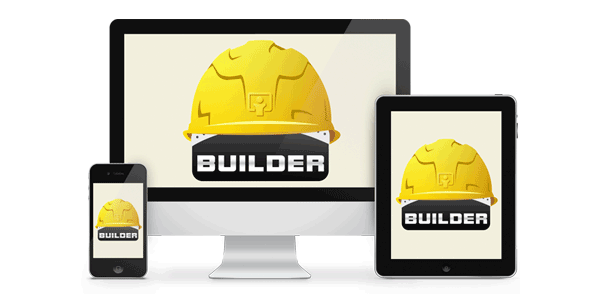
Fonctionnalités et capacités d'iThemes Builder
Le but de cet outil est de permettre aux non-codeurs de créer leurs propres mises en page personnalisées pour leur site Web WordPress. Que vous souhaitiez simplement créer une mise en page de page d'accueil personnalisée ou créer plusieurs mises en page spécialement conçues pour chaque page individuelle de votre site Web, Builder vous donne les outils pour le faire.
Les principaux composants du thème Builder sont son éditeur de mise en page, les vues, le gestionnaire de styles et les modules complémentaires Builder Blocks. Nous allons maintenant détailler chacun de ces éléments, avant de voir à quel point ils sont faciles à utiliser.
Éditeur de mise en page
Le moteur de mise en page ou l'éditeur de mise en page est l'un des composants principaux de Builder. Cette partie du thème vous permet de créer un nombre illimité de mises en page personnalisées pour les pages qui composent votre site Web. Lors de la création d'un nouvel article ou d'une nouvelle page, vous pouvez choisir la mise en page que vous souhaitez lui appliquer à partir de la nouvelle boîte de menu Custom Builder Layout.
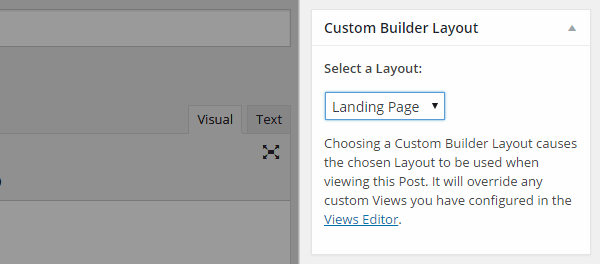
Après avoir activé le thème Builder sur votre site Web, vous avez accès à une sélection de mises en page prédéfinies. Celles-ci couvrent les types de page courants tels que : les mises en page pleine largeur, les pages d'accueil et les pages de destination.
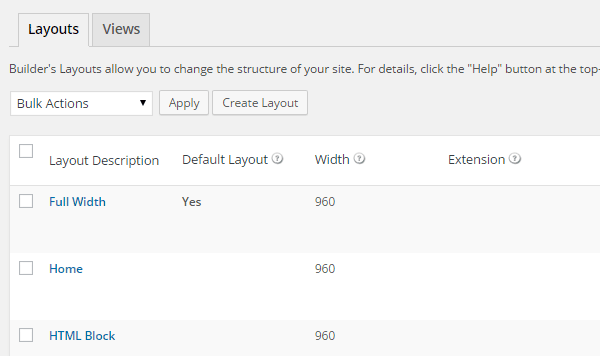
À partir de l'écran du gestionnaire de mise en page, vous pouvez facilement dupliquer une mise en page pour créer rapidement une copie à utiliser comme base pour une nouvelle mise en page. Vous pouvez également créer une nouvelle mise en page à partir de l'écran du gestionnaire de mise en page.
Lors de la création d'une nouvelle mise en page, vous pouvez définir la largeur, choisir une extension et décider d'inclure ou non une zone de widget.
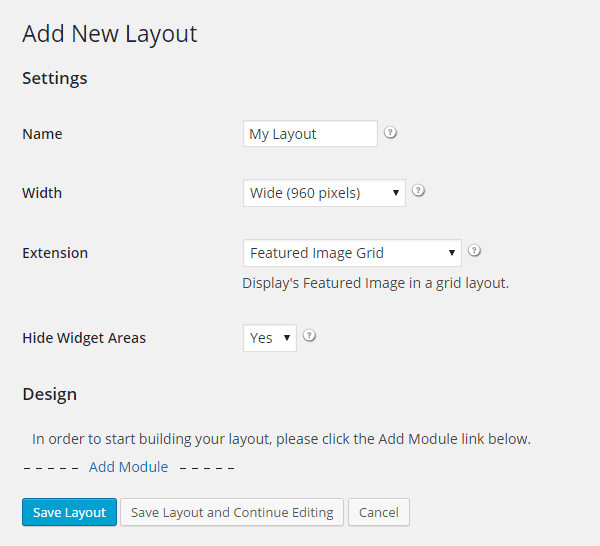
Les extensions Builder ajoutent du code supplémentaire à une mise en page qui peut ne pas être présente dans le thème enfant que vous avez choisi. Ce code peut inclure du contenu supplémentaire, des changements de style ou de nouvelles fonctionnalités.
Certaines des options d'extension que vous pouvez choisir lors de la création d'une nouvelle mise en page incluent : la grille d'images en vedette, la mise en page du magazine, la mise en page du portefeuille et les teasers. Cela signifie que même si le thème enfant de base que vous avez choisi n'inclut pas ces éléments, vous pouvez toujours les ajouter rapidement à votre site.
Une fois que vous avez créé une nouvelle mise en page, vous pouvez alors commencer à la construire en y ajoutant des modules . Les choix de modules incluent : un espace réservé au contenu, un en-tête, un pied de page, un code HTML personnalisé, une image, une navigation et une barre de widgets.

Lorsque vous ajoutez un module à votre mise en page, un ensemble d'options et de paramètres spécifiques à ce module s'affiche. Ces paramètres vous permettent de personnaliser la façon dont ce module sera affiché et ce qu'il contiendra. La liste des modules est plus courte que celles que vous trouverez avec certains des autres plugins de création WordPress modernes, tels que Make Plus ou Thrive Builder, mais elle couvre toutes les options les plus utiles.
L'interface pour ajouter les modules et créer la mise en page n'est pas aussi avancée que certains des autres outils de création de pages WordPress que nous avons examinés. Il n'y a aucune tentative réelle de vous donner un aperçu de ce à quoi ressemblera votre mise en page pour vos visiteurs. L'absence de glisser-déposer rend l'ajout de modules moins convivial qu'il ne pourrait l'être. Cependant, sa simplicité le rend facile à prendre en main et à utiliser.
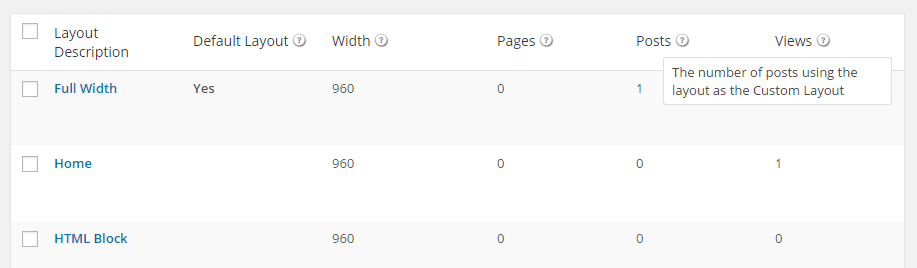
L'un des avantages du gestionnaire de mise en page dans la zone d'administration de votre site est qu'il permet de voir facilement quels articles et pages utilisent chaque mise en page. Cela peut vous donner une bonne idée des éléments de contenu de votre site qui seront affectés, si vous apportez des modifications à une mise en page.
Vues
La fonction Vues de Builder vous permet de définir où vos mises en page sont utilisées sur votre site Web. Bien que vous puissiez facilement appliquer des mises en page au niveau de la publication ou de la page individuelle, vous pouvez également définir leur utilisation à un niveau supérieur.
Un exemple de ceci serait de définir une mise en page à utiliser pour la page d'accueil de votre site, une autre mise en page pour tous les messages , une autre mise en page pour un type de publication spécifique et une autre pour les pages de catégorie. Certaines des vues proposées incluent : erreur 404, pièce jointe, archive d'auteur, pages, archive de balises et pages de résultats de recherche.
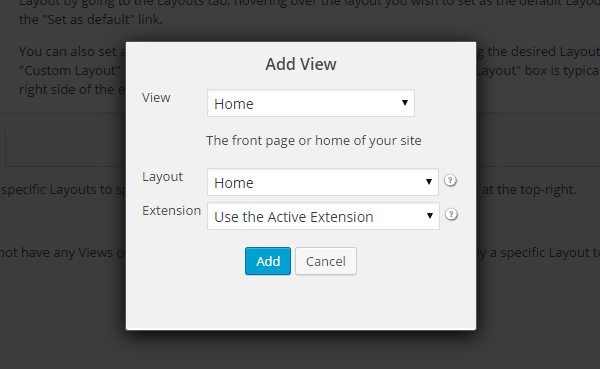
Lors de la configuration des vues, il vous suffit de choisir une vue dans la liste déroulante, puis de sélectionner la disposition à lui appliquer.
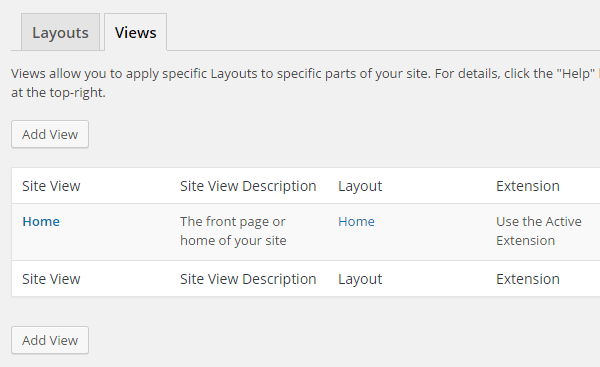
La fonctionnalité de vues est très pratique car elle vous permet de définir quand et où vos mises en page sont utilisées. Cela aide ensuite à créer une apparence cohérente sur l'ensemble de votre site. Vous êtes toujours libre de remplacer cela au niveau de la publication et de la page. Cela vous donne la possibilité d'appliquer une mise en page personnalisée, telle qu'une mise en page de page de destination, à une seule page si nécessaire.
Blocs de construction
Les Builder Blocks vous permettent d'ajouter des fonctionnalités à votre site Web, sans qu'il soit nécessaire qu'elles soient codées en dur dans le thème. Cela permet aux développeurs de Builder de suivre les meilleures pratiques de conception de thème et de séparer la conception des fonctionnalités.
En activant les blocs facultatifs correspondant au type de site Web que vous créez, vous pouvez ensuite gérer et publier un contenu spécifique plus efficacement.
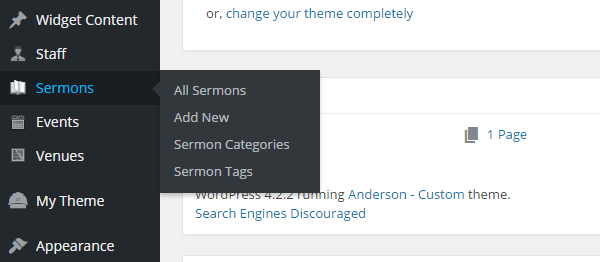
Les blocs disponibles ont été conçus pour publier du contenu lié aux restaurants, aux événements, aux églises et à l'audio . Selon le bloc, une fois son plug-in activé sur votre site, vous obtiendrez alors un nouveau type de publication personnalisé à utiliser pour publier du contenu connexe.
Les blocs vous permettent ensuite de publier des informations sur votre personnel, les événements à venir, les menus des restaurants ou les enregistrements audio, selon le type de site Web que vous créez.
Gestionnaire de styles
L'outil Style Manager vous permet de personnaliser l'apparence de votre site Web . Cela couvre des éléments tels que les propriétés d'arrière-plan, les polices, les styles de lien, les en-têtes, la navigation, le pied de page, l'en-tête, les zones de contenu et bien plus encore.
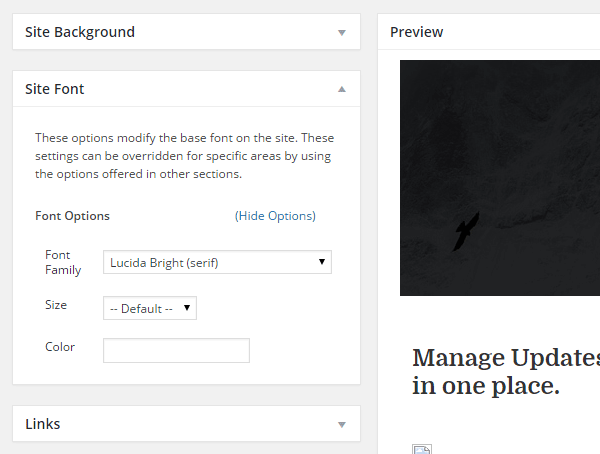
Le gestionnaire de styles vous donne un aperçu en direct de vos personnalisations au fur et à mesure que vous les faites. Ceci est très utile car vous n'avez pas à vous engager sur des modifications tant que vous n'en êtes pas satisfait.
Une fonctionnalité particulièrement intéressante de la gestion des styles est que lorsque vous utilisez les menus et les paramètres pour modifier l'apparence, le CSS s'affiche . C'est idéal pour ceux qui veulent apprendre le CSS et voir le code sous-jacent de leurs choix.
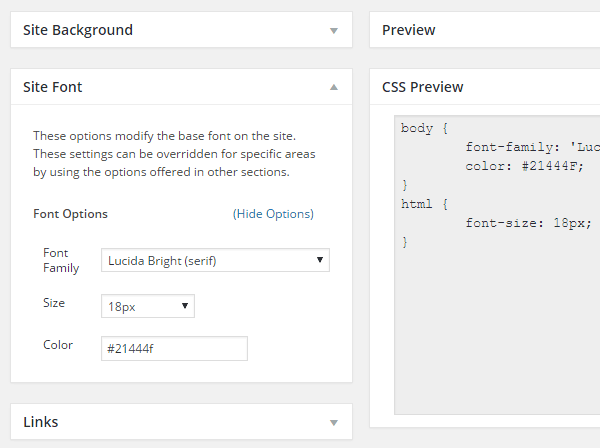
Le gestionnaire de styles comprend également un panneau CSS personnalisé . Cela vous permet d'ajouter votre propre CSS pour styliser l'apparence de votre site. S'il y a des zones de votre site que vous souhaitez personnaliser qui ne sont pas couvertes par l'éditeur visuel, le panneau CSS personnalisé permet de toujours appliquer ces modifications.
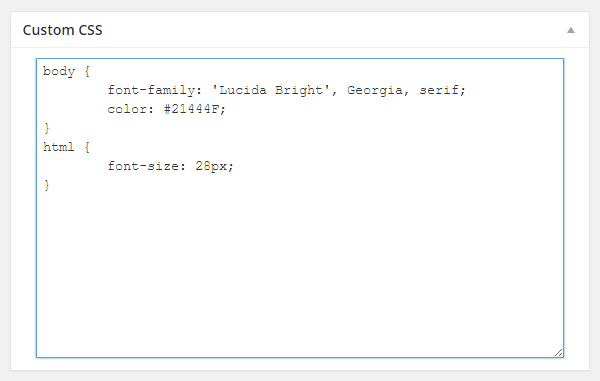

Tout ce que vous ajoutez au panneau CSS personnalisé est prévisualisé dans le panneau d'aperçu en direct. Cela permet non seulement de voir à quoi ressembleront vos modifications pour vos visiteurs, mais également de vous assurer que vous avez entré le bon CSS .
Étant donné que le gestionnaire vous permet de créer plusieurs styles , une approche recommandée consiste à créer un style principal qui s'applique à l'ensemble de votre site Web.
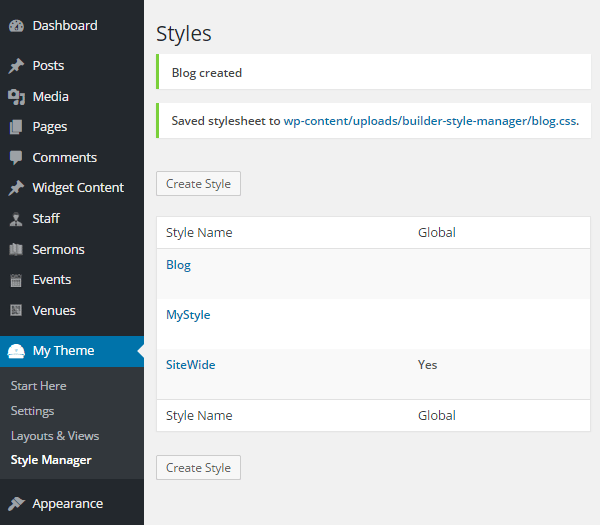
Vous pouvez ensuite créer des styles supplémentaires et les appliquer à vos mises en page individuelles selon vos besoins.
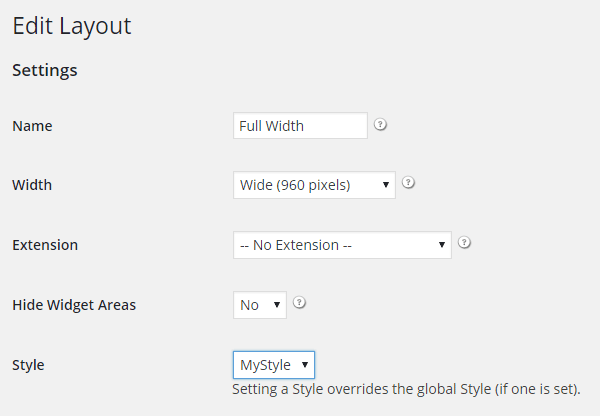
Cette fonctionnalité est ajoutée à votre site via le plugin Style Manager, qui est inclus dans le package Builder.
Thèmes enfants Builder
Au moment de la rédaction de cet article, plus de 90 thèmes fonctionnent avec Builder. Ces thèmes enfants appliquent leurs propres conceptions uniques à votre site Web, puis la fonctionnalité de Builder vous permet de les personnaliser pour répondre à vos besoins.
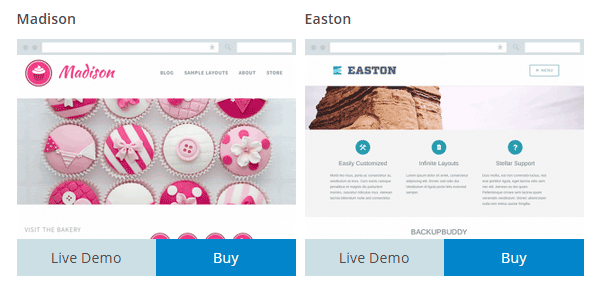
Les thèmes couvrent une gamme d'utilisations, notamment : le commerce électronique, les blogs, les entreprises, les portefeuilles, les pages de destination et les événements, et bien plus encore. Certaines des conceptions les plus anciennes semblent un peu démodées maintenant, mais les nouvelles versions sont toutes entièrement à jour. Certains des faits saillants comprennent:
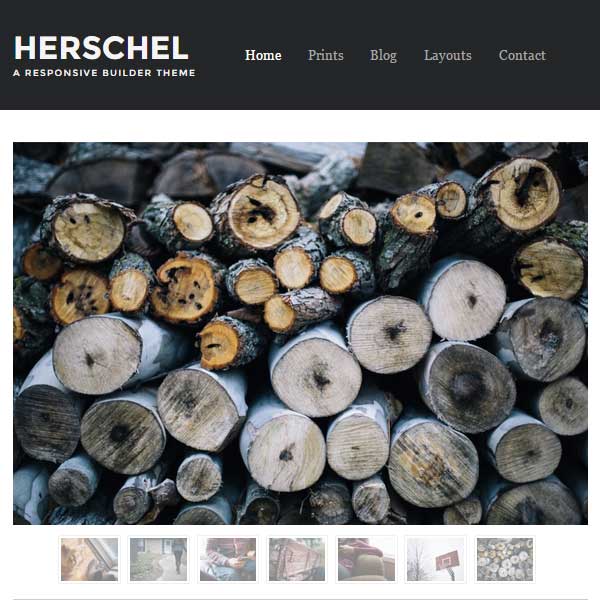
Le thème enfant Herschel Builder est un excellent choix pour présenter des photographies ou d'autres formes d'art visuel. Ce thème conviendra également à tous ceux qui souhaitent vendre leurs tirages en ligne.
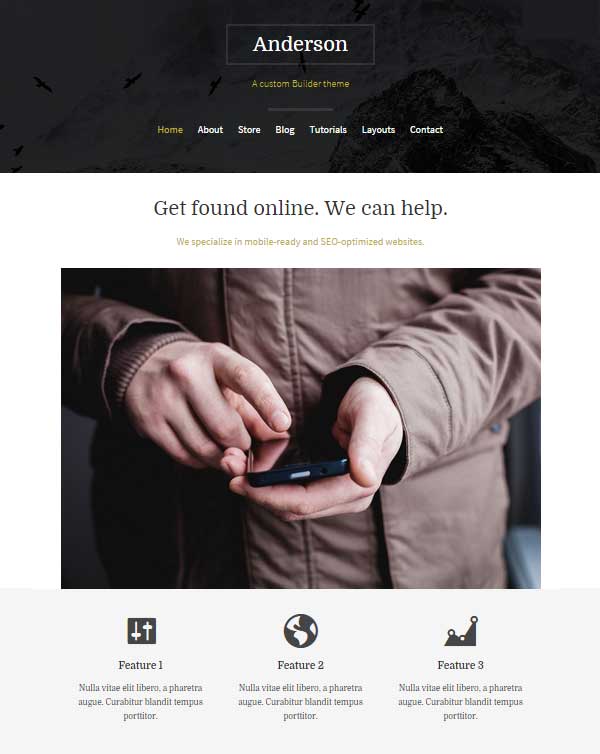
Anderson est le thème enfant qui a été utilisé pour cette revue. C'est un bon choix pour tous ceux qui souhaitent promouvoir leurs services en ligne , que ce soit en tant qu'indépendant ou en tant qu'entreprise. Le thème comprend des styles Exchange personnalisés, donc l'ajout d'un panier d'achat en ligne à votre site Web n'est pas un problème.
Selon le plan tarifaire que vous choisissez, vous aurez soit accès à tous les thèmes enfants Builder, soit à l'un des modèles de démarrage.
Revue iThemes Builder : l'expérience utilisateur
Après avoir activé le thème Builder sur votre site Web, vous êtes invité à sélectionner un thème enfant à utiliser comme base pour votre conception. Comme mentionné précédemment, vous avez le choix entre plus de 90 thèmes enfants et nombre d'entre eux peuvent être utilisés sans aucune personnalisation.
Cependant, si vous choisissez Builder pour votre site Web, vous souhaiterez probablement personnaliser votre site Web pour créer un design personnalisé.
Builder et ses thèmes enfants vous permettent de personnaliser simplement l'apparence de l'une des mises en page incluses avec le thème enfant, en utilisant le gestionnaire de styles, ou de créer vos propres mises en page personnalisées à partir de zéro.
L' outil Style Manager vous offre une interface visuelle avec un aperçu en direct qui facilite la modification de nombreux paramètres d'apparence de votre site, sans avoir à modifier vous-même les CSS sous-jacents.
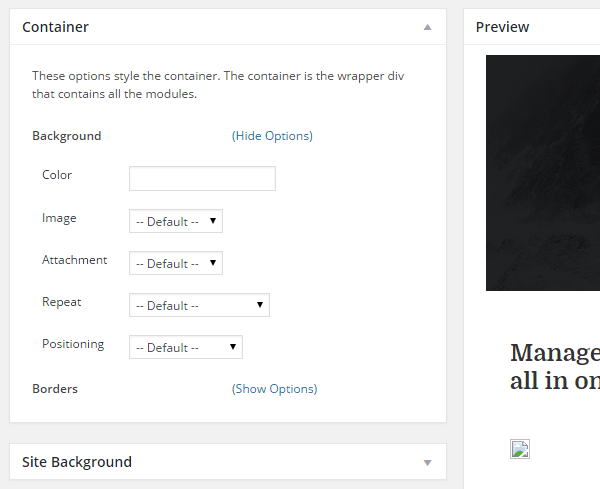
Si vous souhaitez être plus créatif, vous pouvez passer à l'éditeur de mise en page et utiliser les modules disponibles pour créer votre propre mise en page de site Web personnalisée.
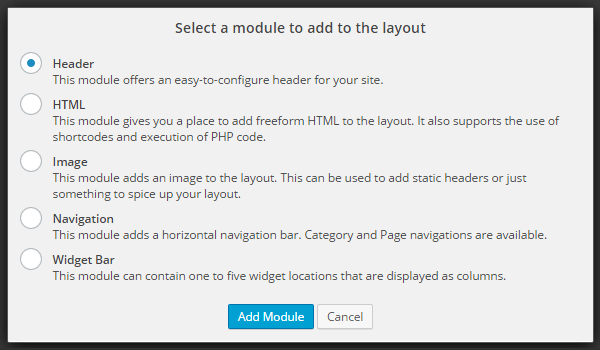
Chaque module a ses propres paramètres qui vous permettent de personnaliser leur fonctionnement et leur apparence. Les paramètres du module sont adaptés au module avec lequel vous travaillez actuellement.
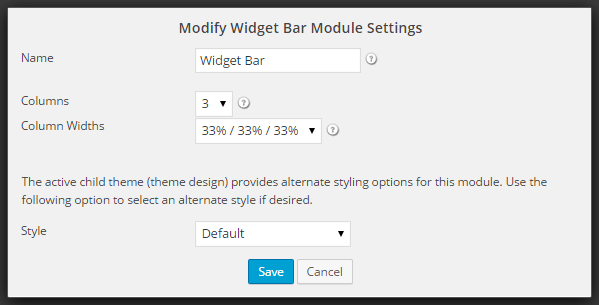
Les mises en page que vous créez avec Builder sont appliquées à l'ensemble du site Web - vous ne créez pas simplement des mises en page personnalisées pour les zones de contenu de la page, mais pour l'ensemble du site. Cela inclut l'en-tête, le pied de page, la barre latérale et les zones de navigation. Cela fait de Builder un véritable outil de création de site Web , plutôt qu'un outil de création de page.
Comme mentionné précédemment, vous pouvez créer plusieurs mises en page personnalisées, puis utiliser la fonctionnalité Vues de Builder pour définir où chacune de ces mises en page est utilisée sur votre site. Cela signifie que vous pouvez créer une mise en page et l'appliquer à la page d'accueil de votre site , créer une autre mise en page pour les publications individuelles et une autre pour les pages d'archives de catégorie. Les mises en page peuvent également être définies au niveau de la publication individuelle, ce qui vous donne une grande flexibilité lorsqu'il s'agit de décider de l'apparence de chaque élément de contenu et de la barre latérale, de l'en-tête et des autres zones qui l'entourent.
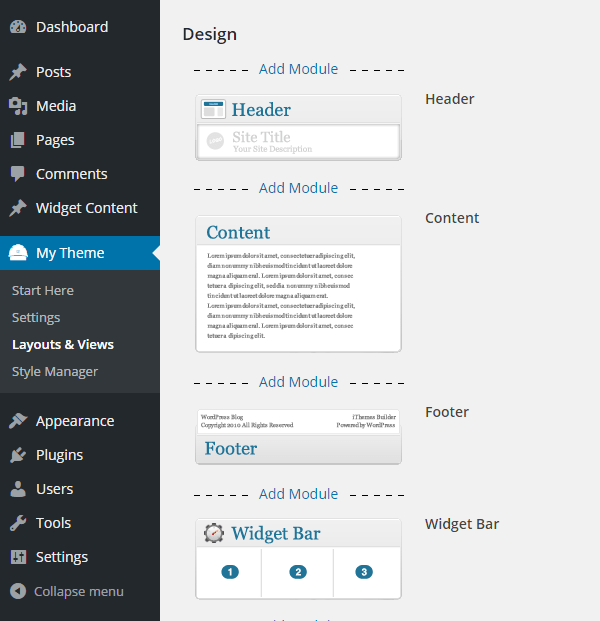
Comme vous pouvez le constater, l'interface du générateur de mise en page Builder n'est pas aussi moderne et avancée que certaines des autres options disponibles pour WordPress. Cependant, il est parfaitement utilisable et fait le travail.
Il convient de souligner que Builder ne vous donne pas la possibilité de créer des mises en page de publication et de page personnalisées, telles que l'ajout de colonnes et d'autres éléments de mise en page aux zones de contenu de publication et de page. Cependant, vous êtes libre d'ajouter un autre plugin à votre site pour vous en occuper, comme le populaire Page Builder gratuit de SiteOrigin.
Assistance et documentation
Builder est livré avec de nombreux supports auxquels ses utilisateurs peuvent accéder. Cela inclut le codex Builder qui renvoie à de nombreux articles et documentations expliquant comment utiliser les différentes fonctionnalités de l'outil.
Il existe également une collection de didacticiels vidéo qui couvrent les différents éléments de ce thème. Ceux-ci valent la peine d'être vérifiés si vous voulez avoir une meilleure idée de la façon dont Builder peut être utilisé pour créer des mises en page de sites Web personnalisées.
Les utilisateurs peuvent poster leurs questions et interagir avec d'autres utilisateurs sur les forums de support iThemes. Si vous voulez avoir une meilleure idée de ce que vous pouvez et ne pouvez pas faire avec Builder, les pages FAQ et trucs et astuces sont de bons endroits à regarder.
Options de tarification d'iThemes Builder
iThemes Builder est disponible sur trois plans tarifaires :
- Fondation : 80 $
- Développeur : 150 $
- Tout accès : 197 $
Les plans Developer et All Access incluent tous les thèmes enfants Builder, ainsi que tous ceux qui sont publiés dans les 12 mois suivant votre achat. Tous les plans incluent un an de support et de mises à jour.
Vous pouvez afficher tous les détails sur la page des plans tarifaires.
iThemes a également créé un package Toolkit qui comprend l'accès à l'ensemble de leurs 200 thèmes, 36 plugins, 500 heures de matériel de formation et d'autres services premium. C'est très bien si vous voulez obtenir tout ce dont vous avez besoin dans un seul package pour commencer à offrir des services professionnels de conception de sites Web WordPress aux clients.
Conclusion de l'examen d'iThemes Builder
Builder et ses nombreux thèmes enfants sont une excellente option pour tous ceux qui recherchent un outil facile à utiliser pour créer des mises en page personnalisées pour leur site Web WordPress. Le constructeur de mise en page basique mais intuitif est facile à démarrer et l'absence de cloches et de sifflets permet de garantir que les nouveaux utilisateurs ne seront pas submergés.
Le gestionnaire de style fonctionne bien et vous permet de personnaliser facilement de nombreux éléments de votre site Web. La fonctionnalité Vues est un autre aspect intéressant de Builder qui simplifie vraiment le processus d'attribution de différentes mises en page aux différentes zones de votre site Web.
Si vous aimez l'apparence des thèmes enfants disponibles pour Builder, mais que vous ne souhaitez pas créer un site Web personnalisé ou personnaliser l'un de ces modèles existants, je recommanderais toujours Builder. En effet, ses fonctionnalités vous donnent la possibilité d'apporter des modifications au style et à la mise en page de votre site Web à l'avenir.
Au fur et à mesure que vos besoins évoluent, que les tendances de conception changent ou que vos préférences évoluent, il est agréable d'avoir la possibilité de mettre à jour l'apparence de votre site Web, sans avoir à entreprendre la tâche principale de changer de thème ou d'embaucher un développeur pour donner à votre modèle existant un révision.
Builder facilite la réalisation de ces modifications vous-même, et avec le nombre de thèmes enfants disponibles qui ne cesse d'augmenter, l'utilisation de Builder comme base de votre site Web vous offre une grande flexibilité et des options pour l'avenir.
Builder est probablement plus basique que certains des outils de création de sites Web et de pages les plus récemment publiés pour WordPress. Cependant, cela joue en sa faveur grâce à la facilité de démarrage. Ceci, combiné avec les nombreux bons thèmes enfants ou de démarrage disponibles pour Builder, en fait un bon choix pour tous ceux qui ne veulent pas créer leur site Web personnalisé à partir de zéro , mais qui préfèrent avoir la possibilité d'apporter des modifications plus subtiles à un modèle existant maintenant ou dans le futur.
En savoir plus sur iThemes Builder aujourd'hui
